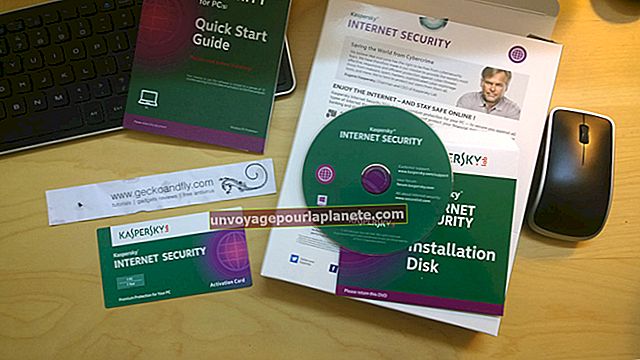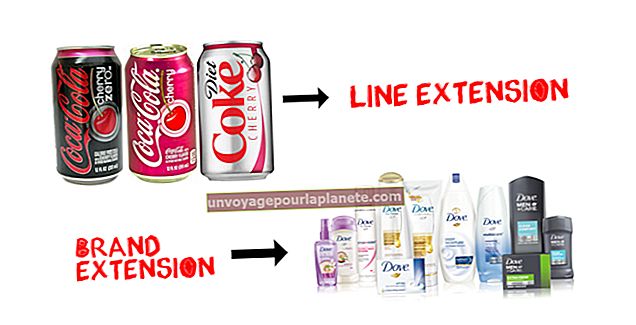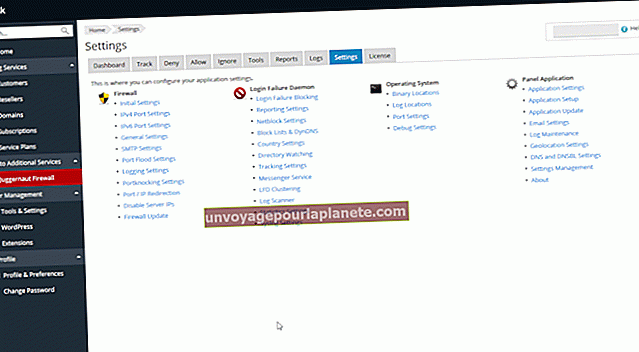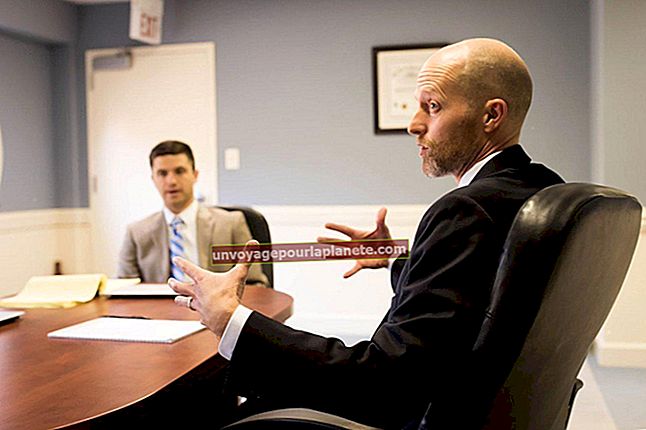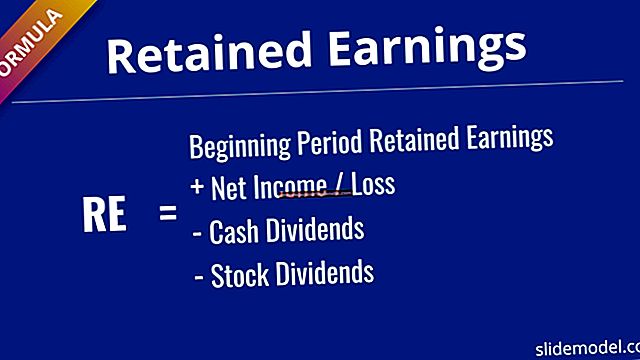Како ослободити простор на Д дисковном погону
Како се капацитет диска рачунара на вашем радном месту смањује, инсталирање апликација за обављање виталних операција постаје све теже, зависно од количине потребног простора. У пословном окружењу ово вас такође може спречити да складиштите велике врсте медија неопходне за будуће референце или за резервне копије. Ако рачунар одржава више диск јединица малог капацитета осим примарне Ц: диск јединице, можете ослободити додатни простор помоћу различитих ефикасних метода.
Чишћење диска
1
Кликните на дугме „Старт“, а затим на „Цомпутер“.
2
Кликните десним тастером миша на "Д" диск јединицу и одаберите "Пропертиес". Кликните на дугме „Чишћење диска“.
3
Изаберите датотеке за брисање, као што су преузете програмске датотеке, привремене датотеке и подаци који се чувају у корпи за отпатке.
4
Кликните на „ОК“, а затим на „Делете Филес“ да бисте избрисали датотеке са тврдог диска.
Деинсталирајте апликације
1
Кликните на дугме „Старт“, а затим на „Цонтрол Панел“ (Контролна табла).
2
Кликните везу „Деинсталирај програм“ која се налази у одељку Програми.
3
Кликните десним тастером миша на апликацију коју желите да уклоните и изаберите „Деинсталирај“. Следите упутства да бисте довршили поступак.
Преместите мултимедијалне датотеке на резервни диск
1
Повежите резервну јединицу са рачунаром, као што је флеш диск или спољни хард диск.
2
Пронађите датотеке на којима желите да направите резервне копије на Д: погону. Да бисте изабрали више датотека, притисните и држите тастер „Цтрл“ док кликате сваку датотеку.
3
Кликните десним тастером миша на било коју од изабраних датотека, одаберите „Пошаљи на“, а затим кликните на резервни диск. Имајте на уму да Виндовс подразумевано означава преносне уређаје „Преносљиви диск“.
4
Дозволите систему да копира датотеке на резервну копију. Избришите изворне изворне датотеке са Д: диска.